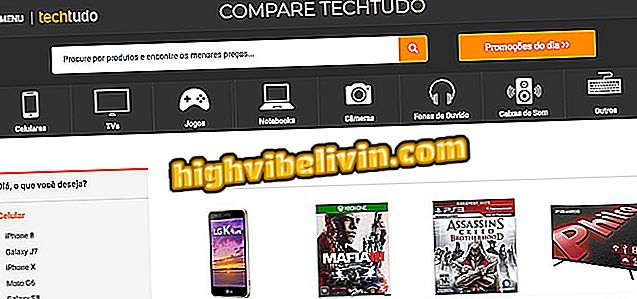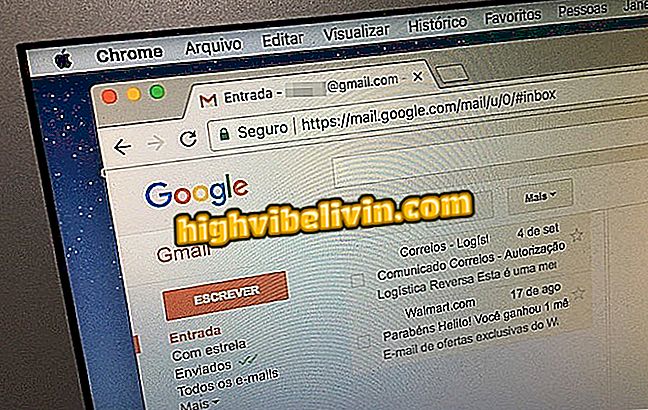Як видалити програми, якщо цей параметр вимкнено у Windows 10
Перед оновленням Windows 10 Creators Update на панелі керування з'явилася опція, яка дозволила користувачам видаляти програми з комп'ютера. Проте корпорація Microsoft внесла зміни і включила нову панель в налаштуваннях, які називаються "додатки та функції" - з опціями для видалення програм. Тепер, щоб видалити їх, потрібно використовувати цю панель. Проте іноді параметр "Видалити" іноді недоступний. Ось як видалити програми, коли цей параметр відключений у налаштуваннях Windows 10. \ t
Як змінити обліковий запис Microsoft на комп'ютері з Windows 10

Ось як видалити програми, коли цей параметр вимкнено у Windows 10
Додаток: отримуйте технічні поради та новини на телефоні
За відсутності опції деінсталяції Windows 10 за промовчанням найкращим виходом є використання програми сторонніх виробників, яка дозволяє видаляти програми. У зв'язку з цим, CCleaner може перевизначити нативну функцію. Нижче описано, як використовувати його для видалення програм, якщо цей параметр вимкнено у Windows 10.
Крок 1. Якщо у вас ще немає CCleaner на вашому комп'ютері, завантажте його та встановіть;

Biaxando CCleaner на завантаженнях TechToday
Крок 2. Потім запустіть програму та натисніть кнопку "Інструменти";
Крок 3. У розділі "Інструменти" виберіть програму, яку потрібно видалити. Потім натисніть кнопку "Видалити";

Початок видалення програми в CCleaner
Крок 4. Це дозволить сповістити вас про видалення інформації про програму та програму. Щоб підтвердити видалення програми, натисніть кнопку "OK".

Підтвердження запуску видалення програми
Крок 5. Майте на увазі, якщо видалення програми вимагає будь-якої взаємодії, ви повинні відповісти на питання деінсталятора, щоб видалення було завершено.
Там! Тепер, коли ви знайдете програму, яку не можна видалити за умовчанням у Windows 10, використовуйте цю процедуру.
Windows 10 без звуку: як вирішити і повернути звук на ПК? Обмінюйтеся порадами на форумі.